
Copier et coller du texte est l'une de ces choses que tout le monde qui utilise un ordinateur doit savoir, mais même si copier / coller est l'une des fonctions les plus simples que vous apprendrez, cela peut entraîner un gros problème: un formatage spécial.
Vous savez ce que nous voulons dire: vous copiez quelque chose d'une page Web dans un message électronique ou et qu'il conserve sa police, sa taille, sa couleur et d'autres fonctionnalités, alors que vous ne voulez que du texte.
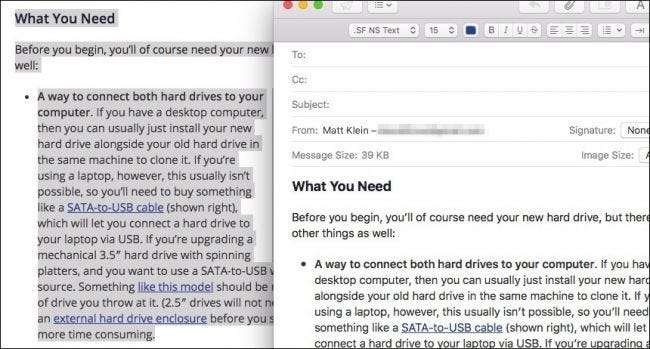
Il existe en fait plusieurs façons de copier et coller du texte sans le formatage. De nombreuses personnes copient le texte en question, le collez dans un document TextEdit vierge, puis copiez le texte brut à partir de là et collez-le dans votre document cible.

C'est une manière parfaitement acceptable de faire les choses, mais elle est un peu lourde et prend du temps. De plus, si vous collez une très grande quantité de texte, par exemple dans le voisinage de dizaines, voire de centaines de pages, vous allez vouloir une meilleure solution.
Heureusement, il existe un meilleur moyen. Copiez simplement votre texte dans le presse-papiers, puis appuyez sur Commande + Option + Maj + V sur votre clavier.
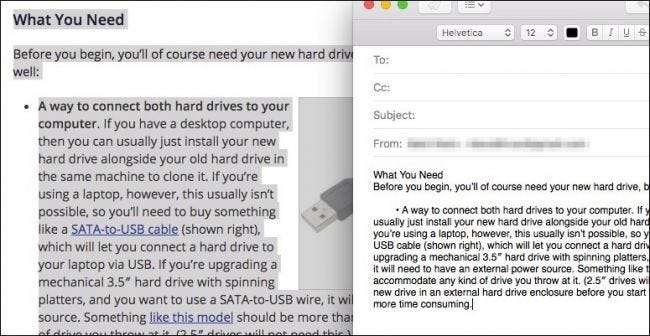
Lorsque vous collez votre texte non formaté, vous devrez alors passer par et reformater selon vos préférences.
La combinaison de clavier devrait fonctionner sur la majorité des applications Mac, que vous colliez dans un e-mail, une note, etc. Cependant, il ne fonctionnera pas comme prévu sur un document Microsoft Word. Word s'approprie le raccourci Commande + Option + Maj + V à ses propres fins. Au lieu de cela, vous devrez utiliser Commande + Contrôle + V.
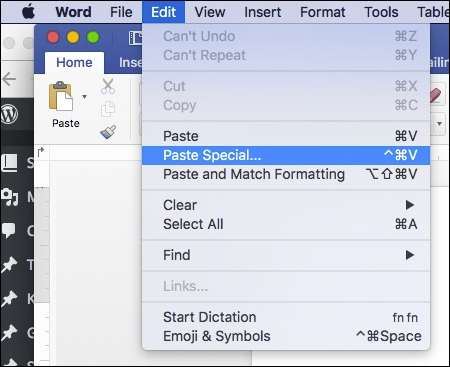
Lorsque vous le faites, une boîte de dialogue Collage spécial apparaîtra vous demandant comment vous voulez coller votre texte. Choisissez simplement «Texte non formaté» et cliquez sur «OK».

J'espère que cela vous aidera à comprendre vos options lors du collage de texte d'un endroit à un autre. Alors que parfois vous voudrez peut-être vous accrocher au formatage, d'autres fois, il est préférable de tout supprimer.
N'oubliez pas que Commande + Option + Maj + V fera le travail presque à chaque fois, sauf à des exceptions notables comme Word. Si le raccourci clavier ne fonctionne pas et que vous ne pouvez pas le comprendre, vous pouvez toujours recourir à la méthode TextEdit.







